BOM 탭을 사용하여 계산된 BOM을 볼 수 있습니다.
계산된 BOM을 표시하는 방법
SOLIDWORKS 어셈블리 또는 도면을 선택합니다. BOM 탭의 BOM에서  아이콘이 있는 BOM을 선택합니다.
아이콘이 있는 BOM을 선택합니다.
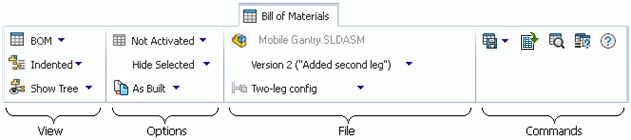
뷰
관리자가 기본 뷰를 결정하는 BOM 템플릿을 설정합니다. BOM 구성에 대한 자세한 내용은 SOLIDWORKS PDM 관리 안내서의 BOM 템플릿 작성에 있는 기본 설정 섹션을 참조하십시오.
파일(F)
| 원본 파일 |
(읽기전용) 어셈블리나 도면 파일명 |
|
파일 버전
|
BOM을 표시할 원본 파일 버전을 선택할 수 있습니다. |
|
설정
|
BOM을 표시할 원본 파일 설정을 선택할 수 있습니다. |
명령
BOM 테이블
관리자는 BOM 테이블에 표시될 열을 지정하는 BOM 템플릿을 설정합니다. 기본 열입니다.
|
파일 이름
|
어셈블리 부품의 파일명. |
|
설정
|
어셈블리의 설정명. |
|
품번
|
부품에 정의된 품번. |
|
수량
|
이 설정의 부품 수량. |
|
상태
|
SOLIDWORKS PDM 내 부품 파일의 상태. |
|
설명
|
파일로부터 부품 설명. |
|
수정본
|
SOLIDWORKS PDM 내 부품 파일의 수정본 번호. |
바로가기 메뉴
BOM 목록을 오른쪽 클릭하여 파일을 선택하고 명령을 표시합니다. 다음은 몇 가지 명령입니다.
|
새 창에서 찾아보기
|
새 탐색기 창을 엽니다. 이때 선택한 파일이 새 창의 상단 창에 선택된 파일로 표시됩니다. |
|
찾아보기
|
오른쪽 창의 상단 섹션에서 초점을 선택한 파일로 변경합니다. 선택한 파일이 도면 또는 어셈블리일 경우 이 파일의 BOM이 표시됩니다. |
| 축소판 미리보기 크기 변경 |
축소판 미리보기의 크기를 작게, 보통 또는 크게로 변경합니다. 기본적으로 보통이 선택됩니다. 한 테이블에서 크기를 선택하면 SOLIDWORKS PDM가 같은 크기를 해당 테이블과 탭에 적용합니다. 보통 또는 크게를 선택할 경우 SOLIDWORKS 파일이 아닌 파일에 대한 축소판 미리보기가 명확하지 않을 수 있습니다.
|
파일 바로가기 메뉴의 사용자 지정 및 권한을 기반으로 하는 다른 파일 명령을 사용할 수 있습니다.